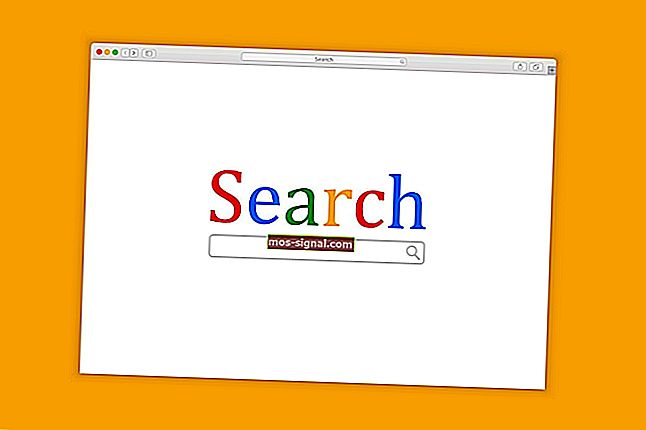6 най-добри безплатни приложения за редактиране на снимки за Windows 10
- Ако търсите безплатен софтуер за редактиране на снимки, попаднали сте на правилното място
- Нашият списък с ръчно подбрани инструменти ще ви помогне да получите признание за най-добрите опции, налични на пазара
- След като можете да се справите с някой от софтуера от списъка, можете да преминете към по-усъвършенствани решения за редактиране на снимки
- Проверете нашия раздел за редактиране на снимки за повече ръководства и топ списъци

Редактирането на снимки винаги е било едно от любимите ни занимания, но инструментите за редактиране на снимки са скъпи и много обикновени хора не искат да дават парите си за тях.
За щастие, Microsoft App Store предлага БЕЗПЛАТНО някои наистина качествени приложения за редактиране на снимки! И в тази статия ще ви представим шест най-добри членове за семейството за безплатно редактиране на снимки.
Кои са най-добрите безплатни фоторедактори за Windows 10?
- Adobe Photoshop Express
- Fotor
- PicsArt
- Фотастични колажи
- KVAD Photo +
- ACDSee Photo Studio
Adobe Photoshop Express (избор на редактор)

Adobe Photoshop е може би най-известният софтуер за редактиране на изображения в света и пълната му версия струва около 1000 долара.
Но за щастие Adobe създаде по-лека, безплатна версия за потребители на Windows, Adobe Photoshop Express. Може да не предлага толкова много опции като „големия си брат“, но все пак е много полезно приложение за редактиране на снимки.
Ще можете да правите корекции на тона, да коригирате светлините и сенките. премахване на червените очи, преоразмеряване, изрязване и много други.
Той има много по-лесен за използване интерфейс, отколкото брат, а най-хубавото е, че можете да правите редакции както на вашия компютър, така и на мобилен телефон.
⇒ Изтеглете Adobe Photoshop Express безплатно
Ако трябва да организирате снимките си с лекота, разгледайте най-добрия софтуер за избиване на снимки в тази статия.
Fotor (предложен)

Fotor е може би приложението, което се съчетава в Windows 10 най-добре.
Неговият дизайн на метро осигурява потребителско изживяване, подобно на операционната система, която използвате. Но хубавият му дизайн не е единственото добро нещо в това приложение.
Ако трябва да преоразмерите снимките си, разгледайте този списък с най-добрите приложения, които могат да ви помогнат в това.
Fotor е много мощен многофункционален фоторедактор за Windows 10. Той предлага голямо разнообразие от опции, от основни инструменти за редактиране, до страхотни визуални ефекти, омайници, колажи, опции за оразмеряване и др.
Също така има доста хубава гама от филтри и ефекти, фоторамки, стикери, инструменти за накланяне.
- Опитайте сега Fotor безплатно
ACDsee Photo Studio
Този се предлага в различни типове за различни потребители, като домашен потребител или професионален, тъй като е като пълен пакет от фотостудия за използване при гледане, редактиране и създаване на уникални изображения.
Той поддържа повече от 60 формата на изображения, включително GIF файлове.
Освен това можете не само да преглеждате изображения с отчетливо качество на супер платформа, но също така можете да редактирате, организирате, управлявате и дори споделяте вашите цифрови снимки с любимите си хора или приятели или колеги от вашия работен плот.
Ако сте професионален фотограф, вижте най-добрия софтуер за параметрично редактиране на изображения в тази статия.
Приложението, налично в магазина на Microsoft, се нарича Light EQ от ACDSee. Можете да се възползвате от функциите на технологията от ACD Systems в това безплатно приложение. Доста впечатляващо е колко бързо ще поправите тъмните си снимки.

ACDSee Photo Studio Standard 2019 е може би най-добрият мениджър на цифрови активи на пазара.
Дори и да е на пълна цена от $ 59,99, можете да използвате пробната версия, която е напълно безплатна и много удобна за използване, докато гледате вашата колекция от снимки.
Понякога зрителите на снимки могат да бъдат забавени, но този, дори и с всичките си функции, е бърз по отношение на отваряне и превъртане през директориите на вашите изображения.
Инсталирайте го на вашия компютър и опитайте.
- Изтеглете сега безплатната версия на ACDSee от официалния уебсайт
Той предлага някои основни опции, като изрязване, завъртане, обръщане, премахване на червени очи и регулиране на яркостта, експониране и сенки, но също така има някои страхотни филтри за снимки, които ще придадат ново измерение на вашите снимки.
Той също така разполага с контроли за яснота, контраст, жизненост и т.н.
Така че, макар и да не е толкова мощен като пълната версия на Adobe Photoshop, това приложение все още е едно от най-добрите приложения за редактиране на снимки, които могат да бъдат намерени безплатно в Microsoft App Store.
PicsArt - Фотостудио

PicsArt е може би най-популярният инструмент за редактиране на снимки за преносими устройства и смартфони, а Microsoft вече го направи безплатен в Microsoft App Store.
PicsArt е инструмент в три в едно, тъй като може да се използва като редактор на снимки, инструмент за рисуване и създател на колажи. Като фоторедактор, PicsArt предлага огромно разнообразие от фото филтри, различни персонализации и опции за манипулация на снимки.
Интересувате ли се от най-добрите приложения за рисуване за Widnows 10? Вижте този списък с нашите най-добри снимки.
Можете също така да създавате различни фотоколажи за фон или социални медии. А с инструмента за рисуване можете да създавате различни форми на цифрово изкуство с четки и опции за слоеве.
Така че основно PicsArt е най-доброто приложение за креативно изразяване.
Фототастични колажи

Phototastic е най-доброто и най-популярното приложение за Windows за създаване на красиви колажи от вашите съществуващи снимки.
Той предлага повече от сто шаблона за колажи с различни форми и стилове. Можете също да добавите малко текст към вашите колажи с вградена функция за текст и стикери.
Търсите по-усъвършенстван инструмент за редактиране на снимки, който да използвате в Windows 10? Вижте нашите най-добри снимки в тази статия.
Photostatic също има вградена екшън камера, така че можете да правите снимки за вашия колаж направо на място. Така че, ако търсите приложение, което ще направи зашеметяващи колажи от вашите снимки, Phototastic е може би най-добрият избор.
Това приложение може да се изтегли безплатно в Microsoft App Store, но има и версия Pro, с още повече шаблони и опции.
KVADPhoto +

Ако търсите мощно приложение за фото филтри, KVADPhoto + вероятно ще бъде най-добрият ви избор.
Специалността на това приложение е добавяне на различни специални ефекти към вашите снимки. Той разполага с най-голямата база от фото филтри от всички приложения в Microsoft Store, предлагащ над 150 уникални фото филтри и тези филтри са разделени на категории, така че лесно можете да намерите филтъра, който искате да използвате.
Ако искате най-добрият достъпен монитор за редактиране на снимки, разгледайте този списък с нашите най-добри снимки.
Той разполага с артистичен филтър Sketch, който ще превърне вашата обикновена снимка в красива скица.
Въпреки че това приложение предлага куп опции, можете да имате дори повече, ако закупите Pro версия на KVADPhoto +, но дори и с обикновената, можете да направите чудеса с вашите изображения.
И тук завършва нашият списък с най-добрите безплатни приложения за редактиране на снимки за Windows 10.
Ако имате още предложения или въпроси, не се колебайте да ги оставите в раздела за коментари по-долу и ние непременно ще ги проверим.
Често задавани въпроси относно безплатния софтуер за редактиране на снимки
- Кой безплатен софтуер за редактиране на снимки е най-подходящ за начинаещи?
Препоръчваме Adobe Photoshop Express като най-добрият безплатен софтуер за редактиране на снимки, наличен в момента, той е по-лек с по-малко функции на Photoshop CC, но е повече от достатъчен, ако не сте професионален редактор или фотограф.
- Има ли безплатен софтуер за редактиране на снимки?
Има много безплатен софтуер за редактиране на снимки, но никой не се сравнява с платените версии, ако търсите разширен софтуер за редактиране на снимки, може да помислите за платена опция.
- Windows 10 идва ли с фоторедактор?
Windows 10 има вграден фоторедактор, който може да се използва за основни нужди за редактиране като изрязване, завъртане и обръщане.
Забележка на редактора: Този пост първоначално е публикуван през април 2015 г. и оттогава е преработен и актуализиран за свежест, точност и изчерпателност.